3 метода восстановления или исправления поврежденных видеофайлов
Опубликовано: 2022-02-13У вас есть поврежденный видеофайл? Хотите исправить поврежденные видеофайлы ? Вы можете легко восстановить поврежденный видеофайл. Эта статья даст вам бесплатные, а также премиальные методы.
Все видео или песни, которые мы сняли на наш телефон, очень важны. Однако тот, который мы загрузили, может быть доступен на многих веб-сайтах. Однако видео, которые носят личный характер, т.е. события, интервью и т. д., по которым мы можем запомнить наши самые счастливые моменты, различны. Но видеофайл может быть поврежден по разным причинам, например, при переносе видео с камеры на SD-карту из-за программного обеспечения. Вы хотите восстановить поврежденные видеофайлы?
Здесь мы даем вам постоянное решение для восстановления и просмотра поврежденных медиафайлов. С помощью этого решения он преобразует поврежденные видео MP4 и MOV в воспроизводимые файлы. До сих пор, если поврежденные видео не воспроизводились, мы обычно продвигались вперед без какого-либо обучения восстановлению. С сегодняшнего дня вы можете восстановить эти файлы с помощью пошагового процесса восстановления. Для этого вам требовалось только программное обеспечение для восстановления, чтобы легко воспроизводить поврежденные и поврежденные файлы.
- Связанный: Бесплатный метод для загрузки и преобразования в видео
Оглавление
Как видеофайл повреждается?
Теперь возникает вопрос, почему вы сталкиваетесь с повреждением видеофайлов? Причиной повреждения могут быть любые незамеченные проблемы, с которыми вы можете столкнуться во время видеосъемки, вирус на вашей карте памяти, проблемы с передачей данных при попытке передать файлы на ваш компьютер или другие.
- Читайте: Лучшее программное обеспечение для сжатия видео 4 для уменьшения размера файла
- Бесплатный метод конвертации видео, аудио и изображений в формат
Что происходит, когда видео повреждено?
Чтобы узнать ответ на этот вопрос, нужно понимать структуру видеофайла. Видите ли, видеофайл — это последовательность байтов, состоящая из двух частей: заголовка и части данных. Часть заголовка — это набор байтов, выделенных для хранения метаданных о видео, таких как тип файла, начальный и конечный биты, смещение и т. д. В то время как часть данных хранит фактические биты, представляющие видео.
При изменении нескольких битов заголовка этот файл может не воспроизводиться в видеоплеере. Кроме того, изменение битов в части данных делает видео дрожащим, зернистым, не синхронизированным со звуком или искаженным при воспроизведении. В любом случае видеофайл будет поврежден.
Не волнуйтесь, вы можете заново пережить эти потерянные воспоминания и решить все проблемы с видео. Шаги, которые необходимо выполнить для восстановления поврежденных видеофайлов, перечислены ниже:
Как исправить поврежденные видеофайлы:
1. Как восстановить поврежденный видеофайл с помощью VLC Player:
Используя VLC, можно восстановить поврежденный видеофайл. Думаю, мы не найдем тех, кто не знает о VLC Media player. Если мы хотим воспроизвести какое-либо видео или посмотреть любой фильм, который есть на наших настольных компьютерах и ноутбуках, большинство людей предпочитают смотреть эти видео и фильмы только в проигрывателях VLC. Потому что этот плеер имеет удобный плеер и прост в эксплуатации. Но мы сталкиваемся с некоторыми проблемами с VLC, более важными из которых являются то, что мы не можем смотреть некоторые видео файлы MP4 и файлы MOV. Могут быть разные причины отказа видеофайлов MP4 и MOV. Мы здесь для тех, кто не знал, как исправить поврежденные файлы в VLC player.
Шаги по восстановлению поврежденных видео (или) файлов с помощью VLC:
- Откройте проигрыватель VLC на рабочем столе.
- Копия поврежденного файла исходных файлов MP4 или MOV.
- Измените имя файла на AVI.
- Теперь нажмите «Ввод» или «Коды».
- Теперь нажмите кнопку «Сохранить», которая появится в нижней части экрана.
- Выберите вариант «Всегда исправлять».
- Теперь ваши поврежденные файлы или видео будут воспроизводиться автоматически без каких-либо ошибок.
2. Инструмент восстановления видео MP4
Инструмент восстановления MP4 Video — это бесплатный способ восстановить поврежденный файл. Мы представляем еще один метод для тех, кого не устраивает метод по умолчанию в VLC, то есть…, MP4 Video Recovery Tool.

Вы можете бесплатно загрузить этот инструмент для восстановления цифровых данных в Google.
С помощью этого инструмента мы исправим большинство видео из поврежденных видео для воспроизведения видео. Этот инструмент восстанавливает только файлы MP4. Среда выполнения Java требуется для восстановления поврежденных файлов с помощью этого инструмента для восстановления видео.
Чтобы восстановить поврежденные видео, выполните следующие действия:
- Во-первых, вам нужно знать, какой файл не воспроизводится или показывает ошибку.
- Узнав поврежденный файл, выберите этот файл, нажав на опцию «Выбрать поврежденный видеофайл».
- Теперь выберите опцию «Щелкните мой файл», что означает файл, который не находится в проигрывателе VLC, чтобы исправить файл. Это займет больше времени, чтобы исправить поврежденный файл.
- Теперь вы можете проверить «Статус» процесса восстановления вашего поврежденного файла в графическом пользовательском интерфейсе, который вы можете сохранить в своем любимом месте на компьютере. Теперь наслаждайтесь своим поврежденным видео без каких-либо ошибок при воспроизведении.
3. Как восстановить поврежденный видеофайл с помощью Stellar Video Repair Standard
Stellar Video Repair Standard — одно из лучших программ для восстановления поврежденных видео. Здесь мы объяснили подробную процедуру, как восстановить видео с помощью этого.
Во-первых, установите программное обеспечение на свой рабочий стол, согласившись со всеми условиями.
Затем загрузите все поврежденные файлы, нажав «Добавить файл».
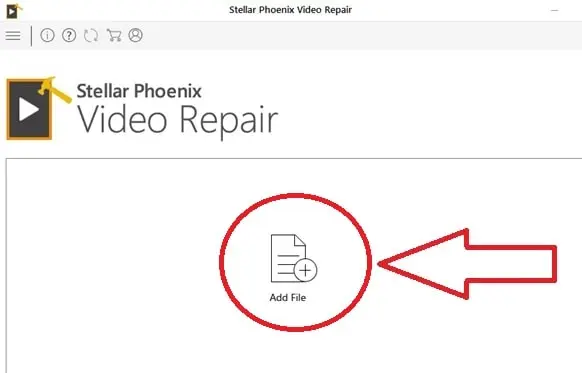
Выберите видео на рабочем столе.
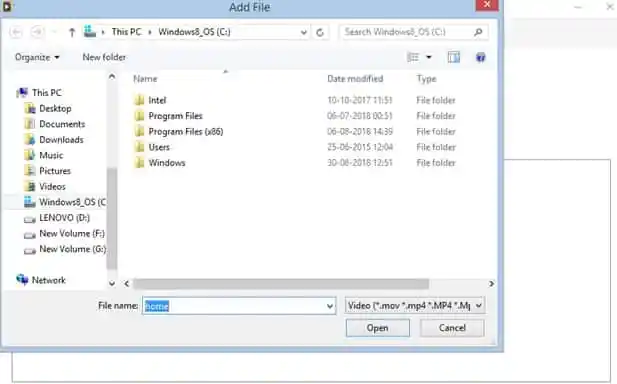
Теперь будет загружено видео, которое вы хотите восстановить.
Далее нажмите на кнопку восстановления.
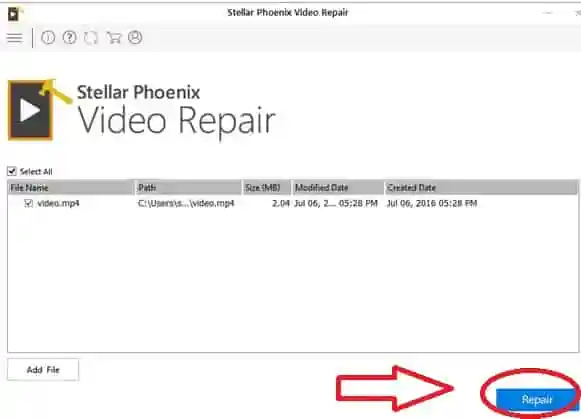
Затем программа начинает восстанавливать файл. И на экране появится всплывающее уведомление о завершении процесса восстановления.
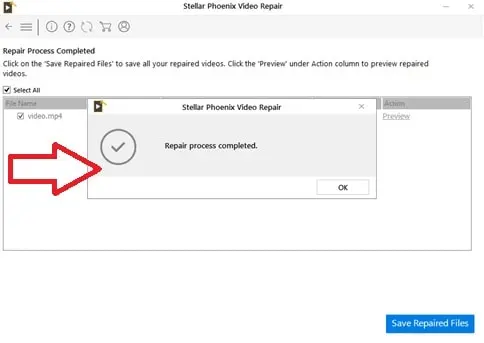
Вы можете предварительно просмотреть восстановленные файлы перед их сохранением.
Позже нажмите «Сохранить восстановленные файлы».

Введите регистрационный ключ для активации продукта. Это ключ, который доступен при покупке программного обеспечения.
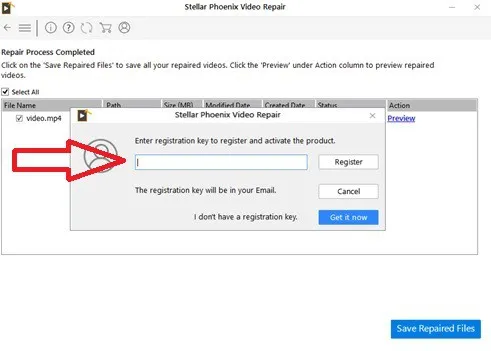
Теперь нажмите на кнопку регистрации.
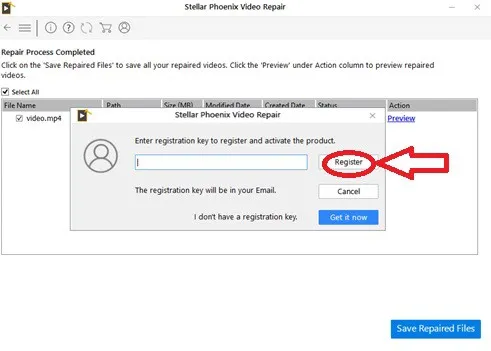
Вы получите уведомление о том, что активация завершена и вам нужно снова восстановить видео. Нажмите «ОК».
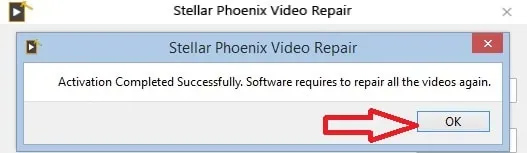
Нажмите еще раз, чтобы сохранить восстановленные файлы.
Сохраняйте файлы там, где вам нужно, и нажмите «Сохранить».
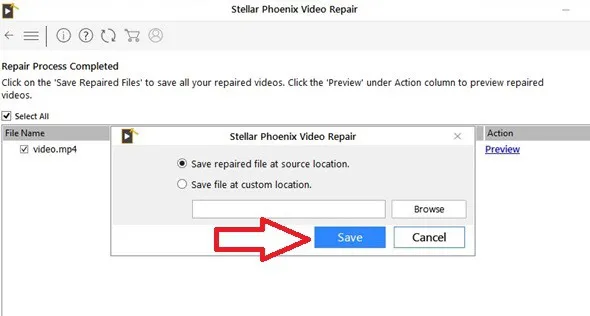
Ваши восстановленные файлы успешно сохранены. Нажмите «ОК».
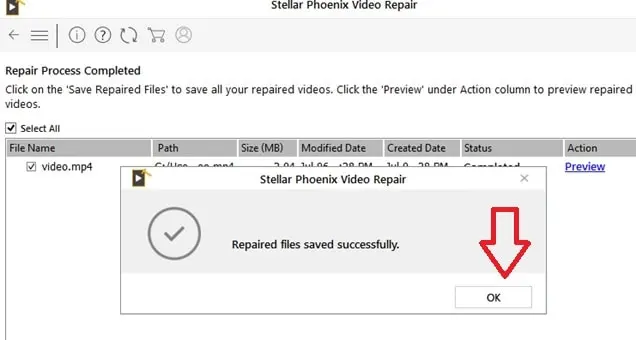
Теперь после завершения восстановленный файл сохраняется на жесткий диск. Это простой способ восстановить файлы, поскольку для завершения всего процесса требуется несколько шагов, и он совместим с Windows, Mac и т. д.
- Связанный: Лучшее профессиональное программное обеспечение для редактирования видео
- 4 лучших бесплатных программы для сжатия видео
Заключение
Хотя Stellar Video Repair не является бесплатным, вы можете наслаждаться лучшим с этим программным обеспечением. Наши читатели получают специальные скидки. VLC Player — это бесплатный метод, но для завершения процесса требуется несколько шагов. Программное обеспечение для ремонта видео экономит время, и вы также можете обратиться к эксперту за полезным советом по ремонту.
Если у вас есть какие-либо вопросы относительно того, как исправить поврежденные видеофайлы, сообщите нам об этом в разделе комментариев ниже. Вы можете следить за WhatVwant на Facebook, Twitter и Youtube, чтобы получать дополнительные советы.
